विषयसूची:
- चरण 1: अपनी सभी आवश्यक सामग्री प्राप्त करें - लगभग $100
- चरण 2: कण फोटॉन सेट करें
- चरण 3: कण को सर्वो, ब्रेडबोर्ड और बजर से कनेक्ट करें
- चरण 4: फोटॉन को फ्लैशिंग कोड
- चरण 5: सब कुछ रखने के लिए एक बॉक्स बनाएं
- चरण 6: स्मार्टथिंग्स डिवाइस हैंडलर
- चरण 7: यह सब एक साथ रखना

वीडियो: एलेक्सा, स्मार्टथिंग्स, आईएफटीटीटी, गूगल शीट्स के साथ एकीकृत कण फोटॉन का उपयोग कर आईओटी कैट फीडर: 7 कदम (चित्रों के साथ)

2024 लेखक: John Day | [email protected]. अंतिम बार संशोधित: 2024-01-30 09:22


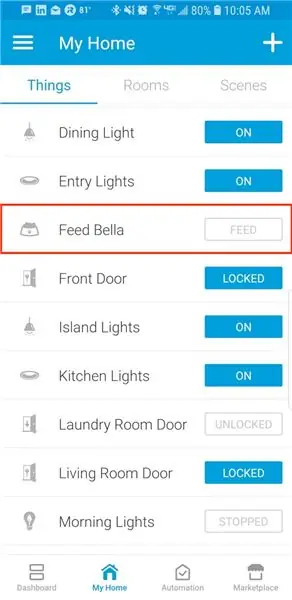

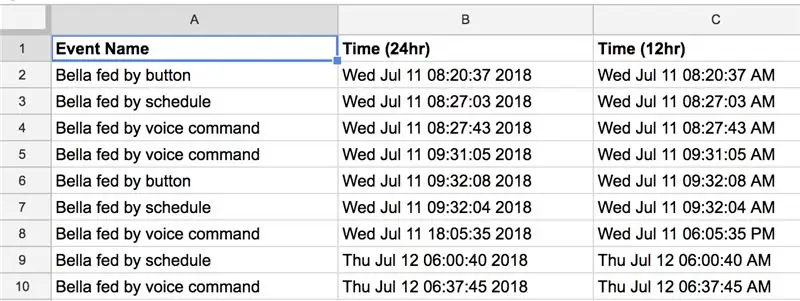
एक स्वचालित बिल्ली फीडर की आवश्यकता स्वयं व्याख्यात्मक है। बिल्लियाँ (हमारी बिल्ली का नाम बेला है) भूख लगने पर अप्रिय हो सकती है और अगर आपकी बिल्ली मेरी जैसी है तो वह हर बार कटोरा सूखा खा लेगी। मुझे 3 तरीकों से नियंत्रित मात्रा में भोजन को स्वचालित रूप से वितरित करने का एक तरीका चाहिए - 1. एलेक्सा वॉयस कमांड, 2. शेड्यूल द्वारा, और 3. स्मार्टथिंग्स में एक बटन द्वारा। मैं यह भी ट्रैक करना चाहता था कि बिल्ली को कैसे और कब खिलाया जाता है ताकि हम दो बार भोजन न करें (कभी-कभी जब मेरी पत्नी बिल्ली को खिलाती है और फिर मैं 15 मिनट बाद बिल्ली को फिर से खिलाती हूं)।
यह परियोजना अधिक कठिन नहीं है, मैं कोई डेवलपर नहीं हूं, न ही एक इंजीनियर, लेकिन ऑनलाइन कई संसाधन थे जिन्होंने मेरी मदद की। मैं उन सभी चीजों का संकलन कर रहा हूं जिनका मैंने उपयोग किया है और इस परियोजना को भी पूरा करने के लिए आपके लिए आवश्यक सभी चरणों का संकलन कर रहा हूं। आनंद लें, और खुश इमारत!
चरण 1: अपनी सभी आवश्यक सामग्री प्राप्त करें - लगभग $100

यहाँ वह सब कुछ है जो मैंने इस कैट फीडर को बनाने के लिए खरीदा है। यह लगभग $ 100 था जो कि मेरे नियोजित $ 75 से थोड़ा अधिक है, लेकिन यह सुनिश्चित करने के लिए कुछ बेहतर गुणवत्ता वाले भागों के लिए चला गया। कुछ सामग्री मुझे पहले से ही बॉक्स बनाना था जैसे लकड़ी का गोंद, गर्म गोंद बंदूक, 18ga नेलर, सैंड पेपर, लकड़ी का भराव, आदि। ये मेरी राय में "उपकरण" के अंतर्गत आते हैं और सभी आवश्यक नहीं हैं। मैं चीजों को सुंदर बनाने के लिए कभी-कभी ऊपर और परे जाता हूं।
यदि आप इन सटीक उत्पादों से विचलित होते हैं, तो सुनिश्चित करें कि आपके सर्वो में धातु गियर है और दांतों की संख्या नोट करें क्योंकि आपके सर्वो बांह/सींग में दांतों की संख्या समान होनी चाहिए। नीचे सूचीबद्ध सर्वो और भुजा 25T हैं, जिसका अर्थ है 25 दांत। इसके अलावा, मैंने पहले गो-अराउंड में एक प्लास्टिक आर्म का इस्तेमाल किया और उपयोग के एक सप्ताह के भीतर दांत छीन लिए, इसलिए प्लास्टिक के रास्ते पर न जाएं, धातु प्राप्त करें।
1. कण फोटॉन $19.99
2. ब्रेडबोर्ड और जम्पर तार $7.69
3. सर्वो $19.99
4. मेटल सर्वो आर्म/हॉर्न $8.98
5. पीजो बजर $5.05
6. अनाज औषधि $14.95
7. बॉक्स के लिए हार्डवेयर स्टोर से फाइबर बोर्ड, 2 टुकड़े अगर आप $20 में गड़बड़ी करते हैं
8. रुस्तम हैमरेड स्प्रे पेंट $5.97
8. विविध। स्क्रू, वुड ग्लू, कील, सैंड पेपर, वुड फिलर आदि जैसी चीजें।
चरण 2: कण फोटॉन सेट करें
पहला कदम आपके कण फोटॉन को इंटरनेट से जोड़ रहा है। यह बहुत आसान है, खासकर कण द्वारा प्रदान किए गए गाइड के साथ। अपने फोन पर पार्टिकल ऐप डाउनलोड करें, एक पार्टिकल अकाउंट बनाएं और इसे अपने वाईफाई से कनेक्ट करने के लिए गाइड का पालन करें। वीडियो देखें और इन निर्देशों का पालन करें!
docs.particle.io/guide/getting-started/start/photon/
चरण 3: कण को सर्वो, ब्रेडबोर्ड और बजर से कनेक्ट करें
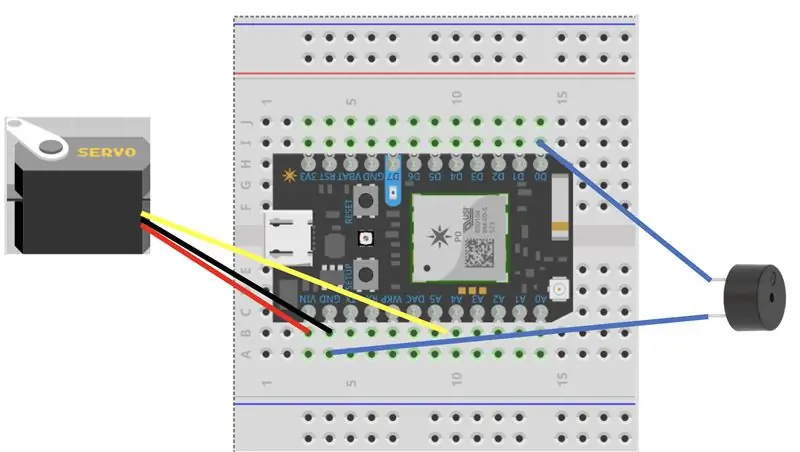

ठीक है, अब हमें ब्रेडबोर्ड का उपयोग करके कण को सर्वो और बजर में तार करने की आवश्यकता है। प्रत्येक तरफ 2 पिन छेद छोड़ते हुए अपने कण को ब्रेडबोर्ड से संलग्न करें, इससे कोई फर्क नहीं पड़ता कि कण को बाहर कहाँ रखा गया है। मैंने अपने तारों को बजर में मिलाया और फिर इसे सुरक्षित करने के लिए गर्म गोंद का इस्तेमाल किया। टर्मिनल कनेक्टर या बट कनेक्टर का उपयोग करने और उन्हें सरौता के साथ समेटने का एक सरल तरीका होगा। आप पर निर्भर करता है।
सर्वो तारों को कनेक्ट करें:
विन रेड सर्वो तार
A5 पीला सर्वो तार
जीएनडी ब्लैक सर्वो तार
बजर तारों को कनेक्ट करें (कोई फर्क नहीं पड़ता कि कौन सा है):
D0 बजर तार
जीएनडी बजर तार
चरण 4: फोटॉन को फ्लैशिंग कोड
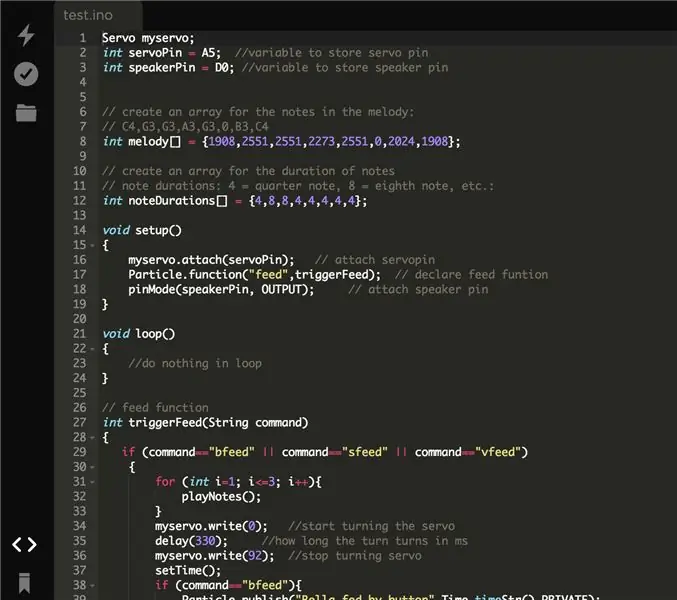
अब जब आपने इसे तार-तार कर दिया है, तो फ़र्मवेयर कोड को फोटॉन पर फ्लैश करें और परीक्षण करें कि बजर एक राग बजाता है और सर्वो बदल जाता है।
अपने अकाउंट https://build.particle.io. का उपयोग करके पार्टिकल बिल्ड कंसोल में लॉग इन करें
बाईं ओर टूलबार पर कोड बटन पर क्लिक करें। प्रदान किए गए फर्मवेयर कोड (cat_feeder.c) को बिल्ड कंसोल में कॉपी और पेस्ट करें, वहां किसी भी मौजूदा कोड को डिफ़ॉल्ट रूप से बदलें।
फ़ीड फ़ंक्शन पर थोड़ा स्पष्टीकरण। चूंकि फीडिंग को 3 अलग-अलग तरीकों (बटन, वॉयस, शेड्यूल) द्वारा लागू किया जा सकता है, इसलिए हमें प्रत्येक घटना को प्रकाशित करने के लिए 3 अलग-अलग कमांड की आवश्यकता होती है ताकि हम जान सकें कि बिल्ली को कैसे खिलाया गया था। ये कमांड बटन द्वारा फीड किए जाने पर "बीफीड", शेड्यूल द्वारा फीड किए जाने पर "स्फीड" और वॉयस कमांड द्वारा फीड किए जाने पर "वीफीड" होते हैं।
अपना कोड सेव करने के लिए फोल्डर लुकिंग बटन पर क्लिक करें, इसे अपनी पसंद का नाम दें।
सत्यापित करें बटन पर क्लिक करें (यह इसके चारों ओर एक सर्कल के साथ एक चेक मार्क जैसा दिखता है)। कुछ क्षणों के बाद आपको नीचे की स्थिति पट्टी में देखना चाहिए:
कोड संकलित किया जा रहा है… कोड सत्यापित है। महान काम! तैयार।
अब, बाएं टूलबार पर फ्लैश बटन पर क्लिक करें (एक बिजली के बोल्ट की तरह दिखता है)। कुछ क्षणों के बाद आपको नीचे की स्थिति पट्टी में देखना चाहिए:
फ्लैशिंग कोड… फ्लैश सफल! आपका डिवाइस अपडेट किया जा रहा है। तैयार।
इसके बाद, पार्टिकल कंसोल https://console.particle.io/ पर लॉग इन करें।
अपने कण फोटॉन पर क्लिक करें। यह आपके डिवाइस के लिए एक स्थिति पृष्ठ है, आप ईवेंट लॉग में देख सकते हैं कि कब कार्रवाई की जाती है, जैसे कि फ्लैशिंग कोड या जब फ़ीड कमांड को लागू करने से ईवेंट प्रकाशित होते हैं। फ़ीड कमांड शुरू करने के लिए आप इस कंसोल के दाईं ओर फंक्शन टाइल का उपयोग करेंगे। चूंकि कोड में फ़ंक्शन को "फ़ीड" कहा जाता है, इसलिए आपको इसे और एक तर्क इनपुट बॉक्स देखना चाहिए।
तर्क इनपुट बॉक्स में "बीफीड" टाइप करें और कॉल पर क्लिक करें।
यह राग बजाना चाहिए और फिर सर्वो को चालू करना चाहिए। यदि आप चाहते हैं, परीक्षण उद्देश्यों के लिए, यदि आप सर्वो मोड़ को सत्यापित करना चाहते हैं तो 330 एमएस से कोड में विलंब समय को 5000 की तरह बदल दें। कोड में कोई भी बदलाव करने पर आपको हर बार फ्लैश बटन पर क्लिक करना होगा। वांछित मात्रा में मोड़ प्राप्त करने के लिए आपको बाद में देरी को समायोजित करने की आवश्यकता होगी (जैसे कि कुत्ते को खिलाना, आप अधिक भोजन देना चाह सकते हैं)।
चरण 5: सब कुछ रखने के लिए एक बॉक्स बनाएं
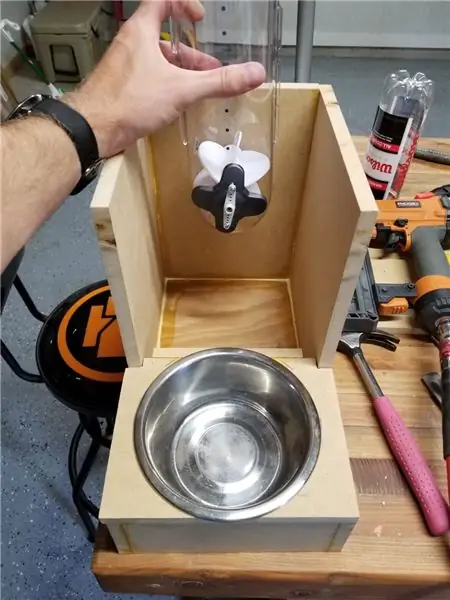


इस चरण में आपके अच्छे पुराने फैशन बढ़ईगीरी कौशल शामिल हैं। मैंने बॉक्स बनाने के लिए 2 -2x4ft फाइबर बोर्ड खरीदे क्योंकि यह मजबूत, स्पर्श करने में आसान, अपेक्षाकृत सस्ता, और काटने / काम करने में आसान है। आप कोई भी सामग्री चुन सकते हैं। यह कदम वास्तव में आपके विवेक पर है कि इसे कैसे बनाया जाता है क्योंकि हर किसी की अलग-अलग ज़रूरतें होती हैं। बॉक्स बनाने के लिए मेरे पास चरण दर चरण विस्तृत विवरण नहीं होगा, लेकिन मैं अपने द्वारा उपयोग की जाने वाली विचार प्रक्रिया और विधियों को साझा कर सकता हूं।
बॉक्स को डिजाइन करने के लिए मैंने कई कारकों को ध्यान में रखा था। मैं इस चीज़ को यथासंभव कॉम्पैक्ट चाहता था। मैं चाहता था कि यह सफाई और/या इसे कभी भी खराब होने पर इसे ठीक करने के लिए आसानी से उपयोगी हो। अंत में, मैं चाहता था कि डिस्पेंसर ट्यूब उजागर हो ताकि मैं स्पष्ट रूप से देख सकूं कि खाना कब कम चल रहा है। इसे ध्यान में रखते हुए मैंने पहले बॉक्स बनाया और फिर एक चौकोर फ्रेम बनाने के लिए अंदर के आयामों को मापा, जिसमें डिस्पेंसर यूनिट, सर्वो और बोर्ड लगे हुए हैं। इस तरह सर्विसिंग के लिए पूरी यूनिट को बॉक्स के ठीक बाहर उठाया जा सकता है। तस्वीरें देखें।
चरण 6: स्मार्टथिंग्स डिवाइस हैंडलर
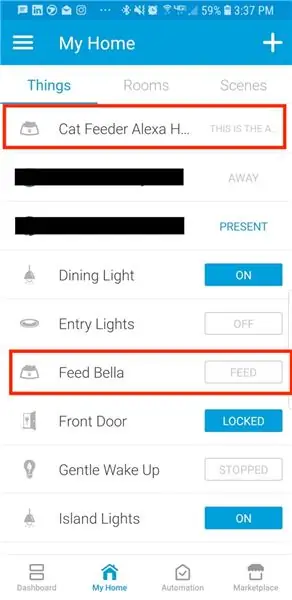
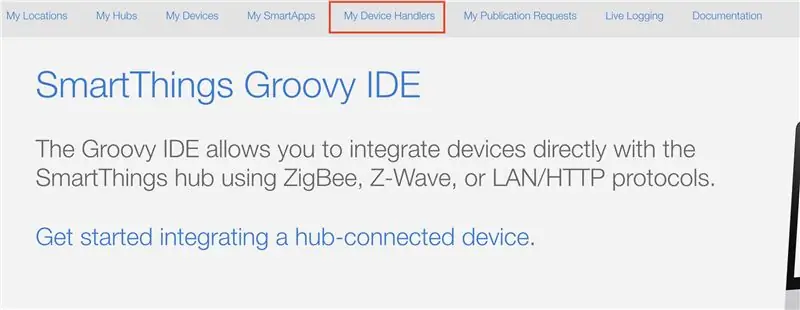
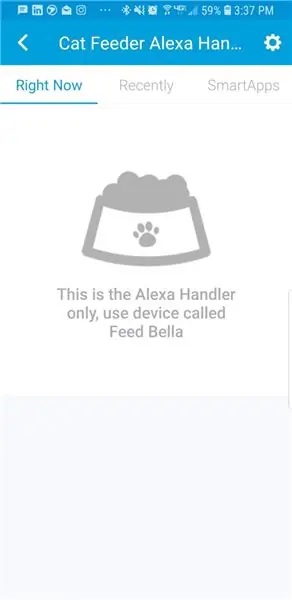
यह चरण बताता है कि SmartThings और Alexa का उपयोग करके फ़ीड फ़ंक्शन को कॉल करने का तरीका कैसे लागू किया जाए। ऐसा करने के लिए मुझे 2 ग्रोवी डिवाइस हैंडलर लिखना पड़ा। जब मैं स्मार्टथिंग्स में बटन दबाता हूं तो एक हैंडलर "बीफीड" के लिए होता है और दूसरा हैंडलर "वीफीड" के लिए होता है जब मैं एलेक्सा को वॉयस कमांड द्वारा बेला को खिलाने के लिए कहता हूं। 2 अलग-अलग हैंडलर रखने का एक और कारण यह है कि एलेक्सा केवल उन उपकरणों को पहचानती है जो स्विच हैं, बटन नहीं। इसलिए मुझे एलेक्सा को फ़ंक्शन को लागू करने के लिए एक स्विच को पहचानने के लिए चकमा देना पड़ा (एक ही क्रिया को बंद और चालू करना)। ठीक है, चलिए शुरू करते हैं।
अपने सैमसंग खाते या स्मार्टथिंग्स खाते का उपयोग करके https://ide.smartthings.com पर आईडीई स्मार्टथिंग्स पोर्टल पर लॉग इन करें (या खाता बनाएं)।
पुष्टि करें कि आपका स्मार्टथिंग्स हब "मेरे स्थान" और "माई हब" के अंतर्गत दिखाई देता है। यदि यह प्रदर्शित नहीं होता है, तो जारी रखने से पहले इसका निवारण करें।
हम पहले बटन हैंडलर बनाएंगे।
शीर्ष नेविगेशन बार पर "माई डिवाइस हैंडलर्स" पर क्लिक करें।
नीले बटन पर क्लिक करें "नया डिवाइस हैंडलर बनाएं"
"कोड से" टैब का चयन करें और संलग्न फ़ाइल से कोड पेस्ट करें button_handler.groovy । फिर क्रिएट पर क्लिक करें।
"सहेजें" और "प्रकाशित करें" "मेरे लिए" पर क्लिक करें। आपको एक हरे रंग की सूचना दिखाई देनी चाहिए जो कहती है, "उपकरण प्रकार सफलतापूर्वक प्रकाशित हुआ।"
अब, अपने फोन पर जाएं और स्मार्टथिंग्स ऐप खोलें। आपको हैंडलर को एक नए उपकरण के रूप में दिखाई देना चाहिए। आपको हैंडलर को कॉन्फ़िगर करने की आवश्यकता होगी ताकि यह आपके कण डिवाइस पर पोस्ट हो जाए। नव निर्मित डिवाइस का चयन करें और सेटिंग्स खोलें (गियर आइकन जैसा दिखता है)।
डिवाइस का नाम दर्ज करें - जो भी आप चुनते हैं उस डिवाइस को नाम दें, मुझे यकीन है कि आपकी बिल्ली का नाम भी बेला नहीं है।
एक्सेस टोकन दर्ज करें - एक्सेस टोकन पार्टिकल बिल्ड कंसोल https://build.particle.io/ में सेटिंग्स (नीचे बाईं ओर गियर आइकन) के तहत मिलने वाला है। एक्सेस टोकन 40 कैरेक्टर की स्ट्रिंग होगी।
डिवाइस आईडी दर्ज करें - डिवाइस आईडी कण कंसोल पृष्ठ पर 24 वर्ण स्ट्रिंग के रूप में पाई जाती है और जब आप अपने कण डिवाइस पर काम कर रहे अपने खाते में लॉग इन होते हैं तो सभी कण यूआरएल में भी देखा जाता है। डिवाइस आईडी यूआरएल में बोल्ड दिखी:
सहेजें क्लिक करें.
फ़ीड बटन पर क्लिक करें!
फ़ीड बटन पर क्लिक करके आपको माधुर्य सुनना चाहिए और सर्वो को चालू करना चाहिए। आपको कण कंसोल इवेंट लॉग में प्रकाशित इवेंट भी देख रहे होंगे।
अगला, हम एलेक्सा के लिए डिवाइस हैंडलर बनाएंगे।
ऊपर की तरह ही प्रक्रिया का पालन करें। आईडीई स्मार्टथिंग्स पोर्टल पर जाएं और शीर्ष नेविगेशन बार पर "माई डिवाइस हैंडलर" पर क्लिक करें। नीले बटन पर क्लिक करें "नया डिवाइस हैंडलर बनाएं"
"कोड से" टैब चुनें और संलग्न फ़ाइल से कोड पेस्ट करें alexa_handler.groovy । फिर क्रिएट पर क्लिक करें।
"सहेजें" और "प्रकाशित करें" "मेरे लिए" पर क्लिक करें। आपको एक हरे रंग की सूचना दिखाई देनी चाहिए जो कहती है, "उपकरण प्रकार सफलतापूर्वक प्रकाशित हुआ।"
अब, अपने फ़ोन पर वापस जाएँ और SmartThings ऐप खोलें। आपको हैंडलर एक नए उपकरण के रूप में दिखाई देना चाहिए लेकिन इस बार बिना किसी बटन के। आपको अपने एक्सेस टोकन और डिवाइस आईडी के साथ हैंडलर को वैसे ही कॉन्फ़िगर करना होगा जैसे आपने पहले किया था।
SmartThings में नव निर्मित डिवाइस का चयन करें और सेटिंग्स खोलें (गियर आइकन जैसा दिखता है)।
डिवाइस का नाम दर्ज करें - आप जो भी डिवाइस चुनते हैं उसे नाम दें, मैंने इसे "एलेक्सा के लिए कैट फीडर हैंडलर" कहा है, इसलिए मेरी पत्नी को पता है कि यह कैट फीडर बटन नहीं है।
एक्सेस टोकन दर्ज करें और डिवाइस आईडी दर्ज करें, फिर सहेजें पर क्लिक करें।
अब अपने फोन में एलेक्सा ऐप खोलें। यदि आपने पहले से ऐसा नहीं किया है, तो स्मार्टथिंग्स एलेक्सा स्किल को सक्षम करें और अपने स्मार्टथिंग्स खाते को एलेक्सा ऐप से लिंक करें। फिर स्मार्ट होम स्क्रीन पर जाएं और "डिवाइस जोड़ें" पर क्लिक करें। यह "एलेक्सा, डिस्कवर डिवाइसेज" कहकर भी किया जा सकता है। एक डिवाइस को स्विच आइकन के साथ दिखाना चाहिए, स्मार्टथिंग्स में आपने जो भी हैंडलर नाम दिया है उसका नाम दिया जाएगा। आप चाहें तो एलेक्सा ऐप में इसका नाम बदल सकते हैं लेकिन याद रखें कि यह एक स्विच टाइप है इसलिए इसे "एलेक्सा, टर्न ऑन" या "एलेक्सा, टर्न ऑफ" कहने की आवश्यकता होगी। मुझे पता है कि "बिल्ली फीडर चालू करें" कहना अच्छा नहीं है, इसलिए एक विकल्प एलेक्सा ऐप में एक नया रूटीन बनाना है और इसे उस वाक्यांश के साथ कॉल करना है जिसे आप बिल्कुल चाहते हैं। मैंने "फीड बेला" नामक एक रूटीन बनाया जो कैट फीडर स्विच को चालू करता है।
एलेक्सा ऐप में स्विच पर क्लिक करके, अब आपको फीड फंक्शन को सफलतापूर्वक कॉल करना चाहिए। पार्टिकल कंसोल इवेंट लॉग को भी ऐसा संकेत देने वाली घटनाओं को पोस्ट करना चाहिए।
एक बार जब आपके पास सब कुछ जिस तरह से आप चाहते हैं उसे नाम दिया जाए तो आगे बढ़ें और इसे आज़माएं!
चरण 7: यह सब एक साथ रखना
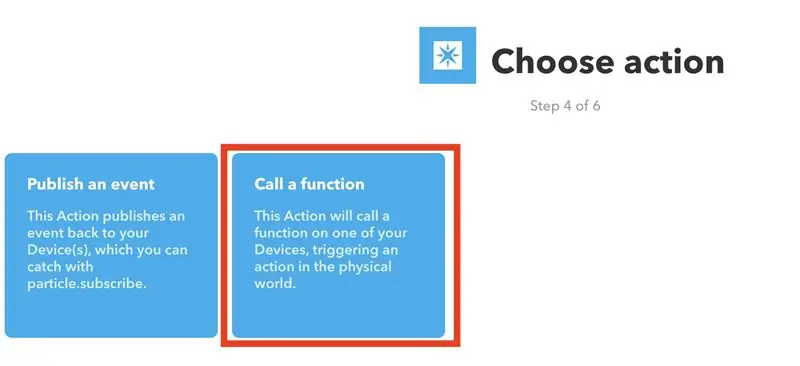
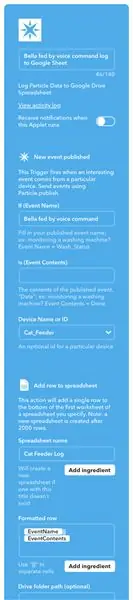
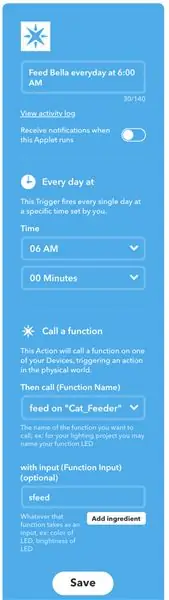
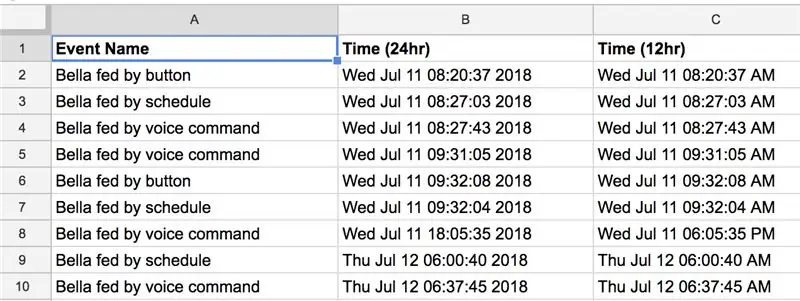
आखिरी टुकड़ा जो मैंने कवर नहीं किया है, वह है कि फ़ीड्स को कैसे शेड्यूल किया जाए और प्रकाशित घटनाओं को Google शीट में रिकॉर्ड किया जाए। आप शायद सोच रहे हैं कि एलेक्सा ऐप का इस्तेमाल शेड्यूल के लिए रूटीन बनाने के लिए किया जा सकता है लेकिन यह हमें शेड्यूल बनाम वॉयस कमांड या बटन लॉग करने की अनुमति नहीं देगा। तो इसके बजाय, पहले से ही कण के लिए एक IFTTT एप्लेट है जिसका हम उपयोग करेंगे।
आइए फ़ीड शेड्यूल करने के लिए IFTTT एप्लेट बनाते हैं।
ifttt.com पर जाएं या IFTTT स्मार्टफोन ऐप डाउनलोड करें और लॉगिन करें (यदि आवश्यक हो तो एक खाता बनाएं)
यदि आप IFTTT में नए हैं तो यह बहुत सीधा है। प्रत्येक एप्लेट में एक IF (एक शर्त या ट्रिगर) और एक THAT (कुछ क्रिया करने के लिए) होता है।
तो एक बार आईएफटीटीटी में लॉग इन करने के बाद, एक नया एप्लेट बनाएं, आईएफ चुनें और "दिनांक और समय" खोजें या चुनें। आप इसे अपनी पसंद के किसी भी शेड्यूल में कॉन्फ़िगर करें। फिर चरणों के माध्यम से आगे बढ़ें और एक बार जब आप उस पर पहुंच जाएंगे तो आप "कण" की खोज करेंगे और "कॉल ए फंक्शन" चुनेंगे। ऊपर दिए गए स्क्रीनशॉट के अनुसार फ़ील्ड भरें, इनपुट के रूप में "sfeed" का उपयोग करना सुनिश्चित करें क्योंकि यह "Fed by शेड्यूल" ईवेंट प्रकाशित करने के लिए आवश्यक कमांड है। इस एप्लेट को सेट करते समय आपको अपने कण खाते से कनेक्ट या लॉगिन करने की आवश्यकता हो सकती है। एप्लेट सहेजें और आपको जाने के लिए अच्छा होना चाहिए। यदि आप परीक्षण करना चाहते हैं, तो बस दिनांक और समय को निकट भविष्य में बदलें और देखें कि क्या यह ठीक से ट्रिगर होता है।
अब 3 प्रकार के ईवेंट को संभालने के लिए IFTTT एप्लेट बनाना है।
जब कैट फीडर चलता है तो हमें 3 कमांड की आवश्यकता होती है। ये कण फर्मवेयर में हार्ड कोडित हैं:
बेला शेड्यूल द्वारा खिलाया गयाबेला बटन द्वारा खिलाया गयाबेला वॉयस कमांड द्वारा खिलाया गया
यदि आपके पालतू जानवर का नाम "बेला" नहीं है, तो आप शायद इसे फर्मवेयर में बदलना चाहते हैं, और फिर से फ्लैश करना चाहते हैं। पार्टिकल कोड की पार्टिकल.पब्लिश लाइन में टेक्स्ट बदलें।
एक नया IFTTT एप्लेट बनाएं। (प्रत्येक घटना प्रकार के लिए इसे 3 बार करने की आवश्यकता है)
IF से शुरू करते हुए, पार्टिकल को खोजें और "नया ईवेंट प्रकाशित" चुनें। ईवेंट का नाम ठीक वही प्रकाशित ईवेंट नाम होना चाहिए जो आपके फ़र्मवेयर में है। उदाहरण के लिए "बेला फेड बाय शेड्यूल" मेरे द्वारा आपको प्रदान किए गए कोड में सटीक ईवेंट नाम है। स्क्रीनशॉट को देखें क्योंकि मैंने इसे संदर्भ के लिए भरा था। अन्य घटनाओं को भी संभालने के लिए आपको 2 और IFTTT बनाने होंगे। यदि यह पहले से मौजूद नहीं है तो यह एप्लेट आपके Google ड्राइव में एक नई शीट बनाएगा और नई घटनाओं को अगली खाली पंक्ति में लॉग करेगा।
सिफारिश की:
नोड एमसीयू और Google सहायक का उपयोग करके घरेलू उपकरणों को नियंत्रित करें - आईओटी - ब्लिंक - आईएफटीटीटी: 8 कदम

नोड एमसीयू और Google सहायक का उपयोग करके घरेलू उपकरणों को नियंत्रित करें | आईओटी | ब्लिंक | IFTTT: Google सहायक का उपयोग करने वाले उपकरणों को नियंत्रित करने के लिए एक सरल परियोजना: चेतावनी: मुख्य बिजली को संभालना खतरनाक हो सकता है। अत्यधिक सावधानी से संभालें। ओपन सर्किट के साथ काम करते समय एक पेशेवर इलेक्ट्रीशियन को किराए पर लें। मैं दा के लिए जिम्मेदारियां नहीं लूंगा
CloudyData - ESP8266 टू गूगल शीट्स मेड सिंपल: 10 स्टेप्स (चित्रों के साथ)

CloudyData - ESP8266 से Google शीट्स मेड सिंपल: मैं पिछले वर्षों के दौरान लंबे समय से क्लाउड डेटा स्टोर करने की तलाश में हूं: किसी भी प्रकार के सेंसर से डेटा की निगरानी करना दिलचस्प है, लेकिन यह अधिक दिलचस्प है अगर ये डेटा बिना हर जगह उपलब्ध हैं किसी भी भंडारण कठिनाई जैसे एसडी का उपयोग करना
कैट-ए-वे - कंप्यूटर विजन कैट स्प्रिंकलर: 6 कदम (चित्रों के साथ)

कैट-ए-वे - कंप्यूटर विजन कैट स्प्रिंकलर: समस्या - शौचालय के रूप में आपके बगीचे का उपयोग करने वाली बिल्लियाँ कोड#BeforeYouCallPETA - बिल्लियाँ हैं
स्मार्टथिंग्स हब के साथ मूंगफली प्लग को एकीकृत करें: 7 कदम

स्मार्टथिंग्स हब के साथ पीनट प्लग को एकीकृत करें: इस ट्यूटोरियल का उद्देश्य स्मार्टथिंग्स हब उपयोगकर्ताओं को अपने स्मार्टथिंग्स हब के साथ अपने पीनट प्लग को सेटअप करने में मदद करना है। पीनट प्लग पावर मॉनिटरिंग क्षमताओं के साथ एक ज़िग्बी आधारित स्मार्ट प्लग है। इसे एक मानक दीवार आउटलेट में प्लग किया जा सकता है और इसका उपयोग
स्मार्ट कैट फीडर: 8 कदम (चित्रों के साथ)
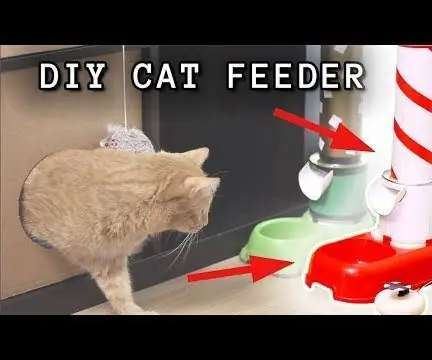
स्मार्ट कैट फीडर: यदि आप अपनी बिल्ली को हर सुबह चिल्लाते हुए थक गए हैं तो आप इसके लिए एक बिल्ली फीडर बना सकते हैं। हमें 2 डिब्बे की आवश्यकता होगीविटामिन की बोतलMG996 सर्वो मोटरज़िप टाईथिक वायरडबल बाउल स्टायरोफोम का टुकड़ाइलेक्ट्रिक टेपअरुडिनो या इसी तरह के माइक्रोकंट्रोलर / माइक्रोकंप्यूट
